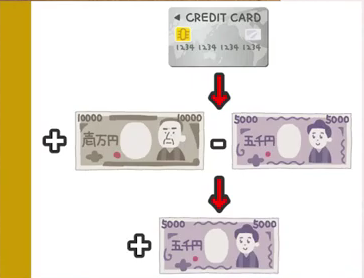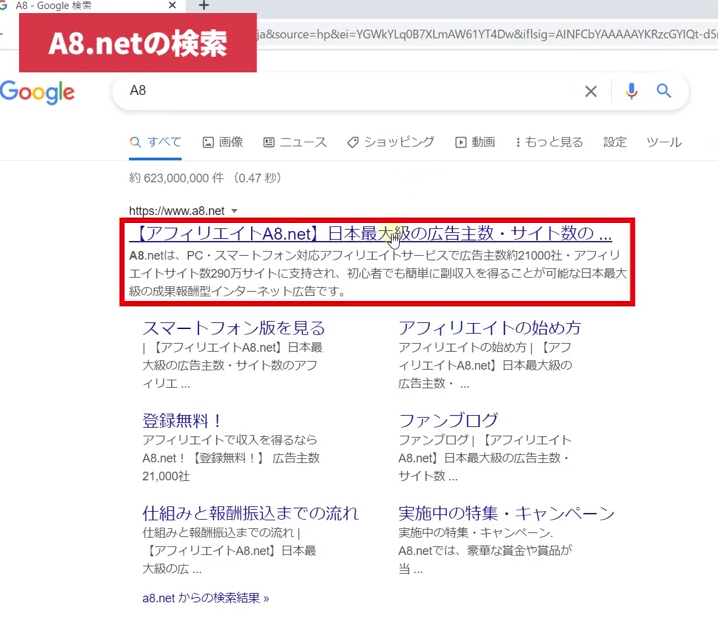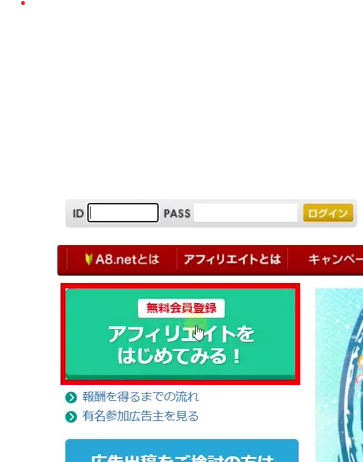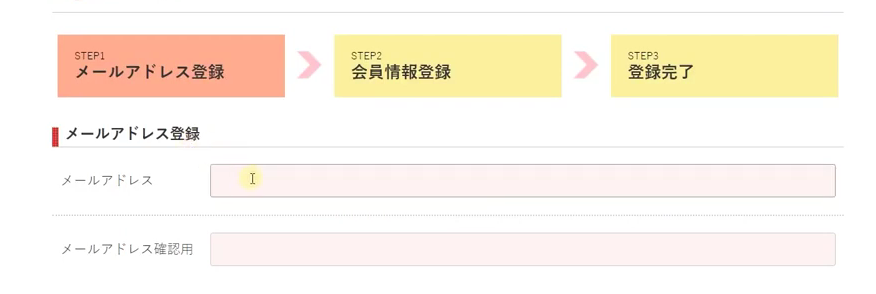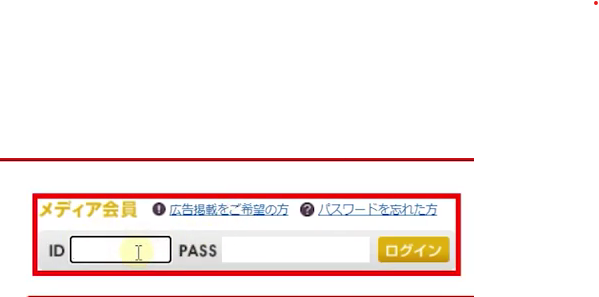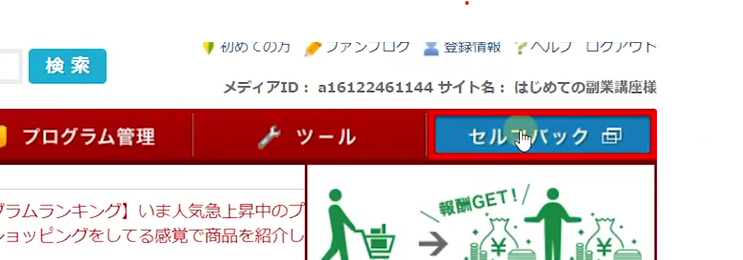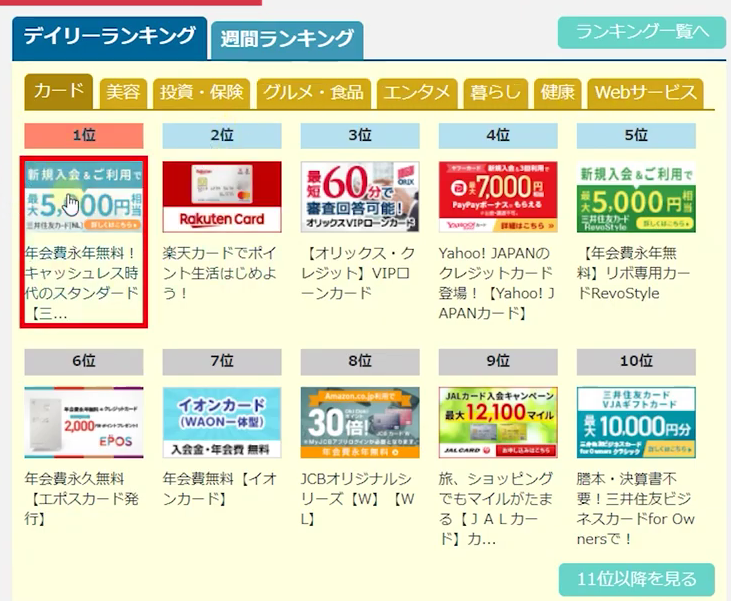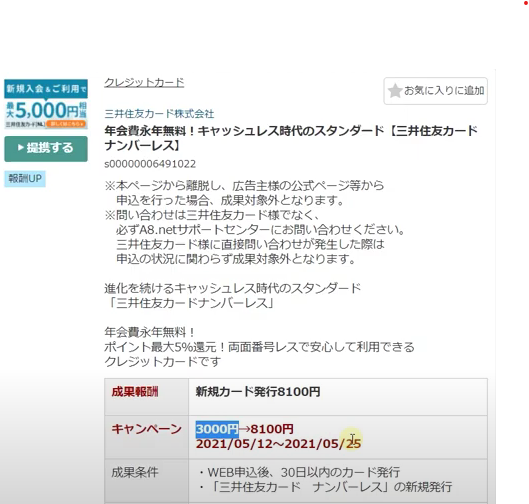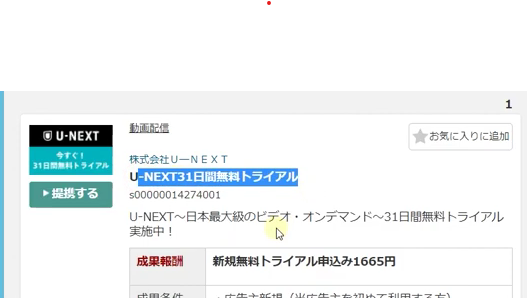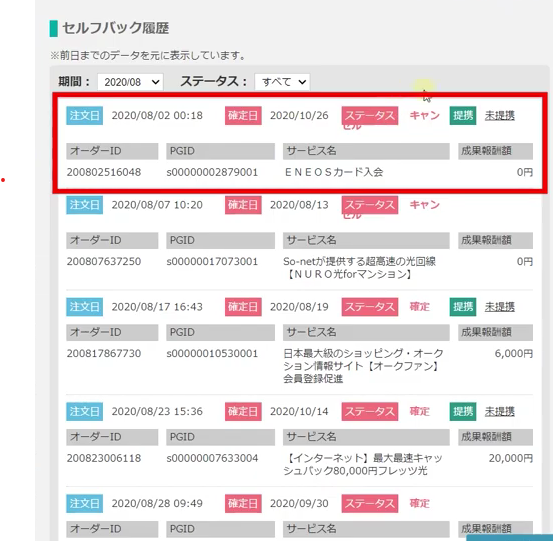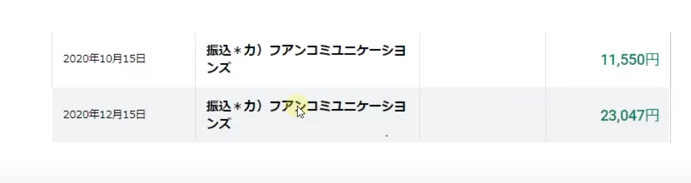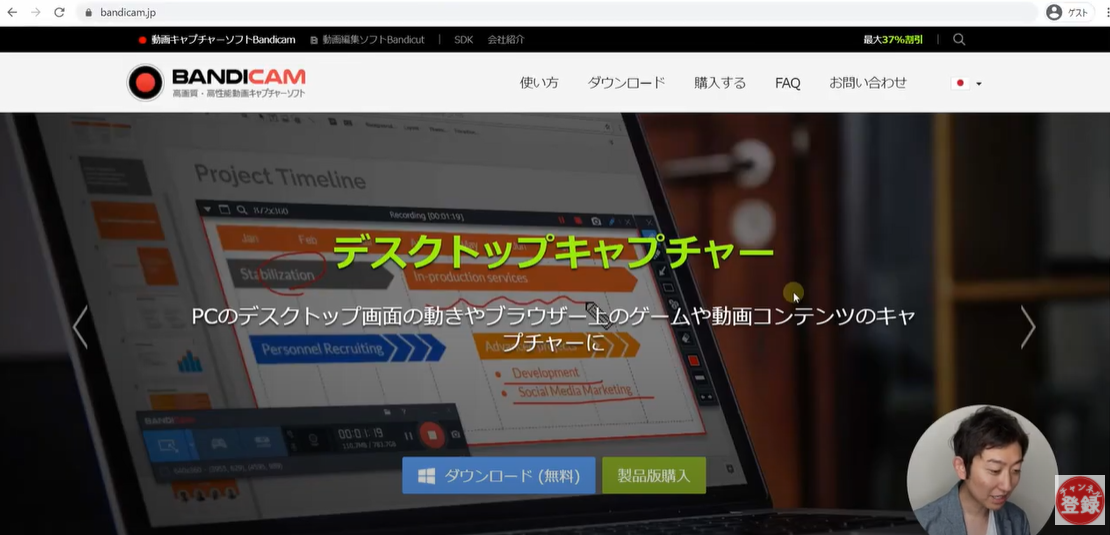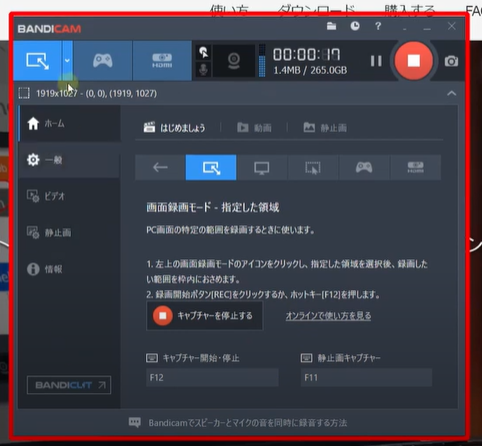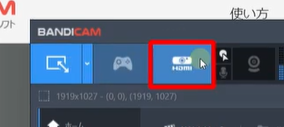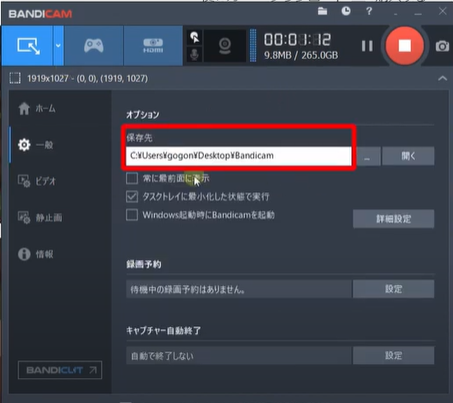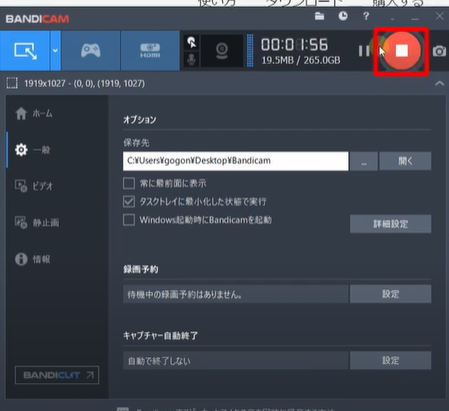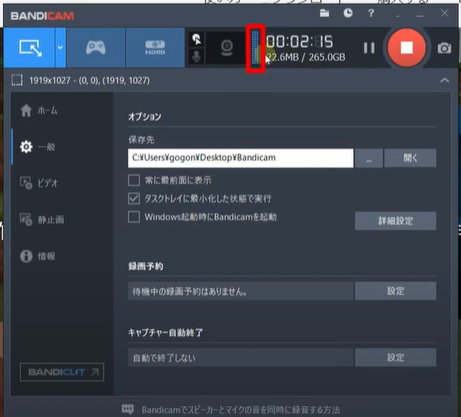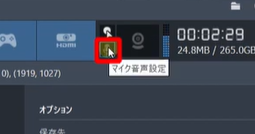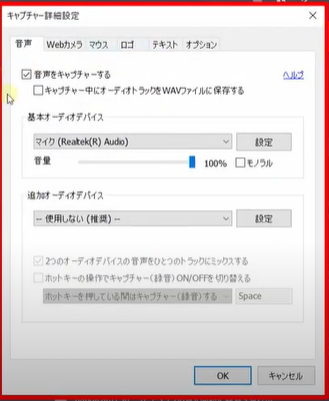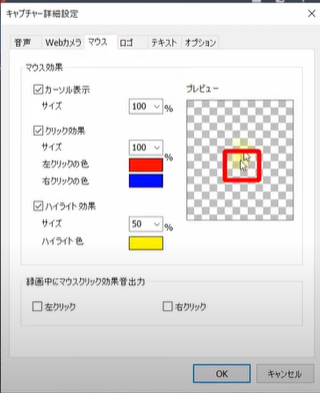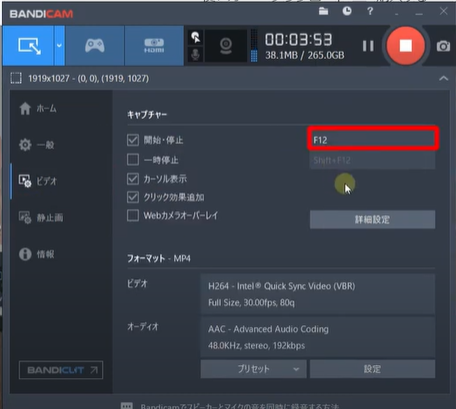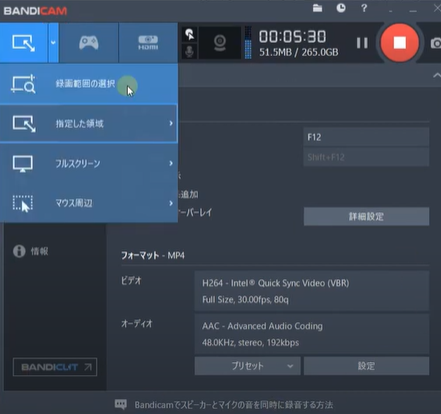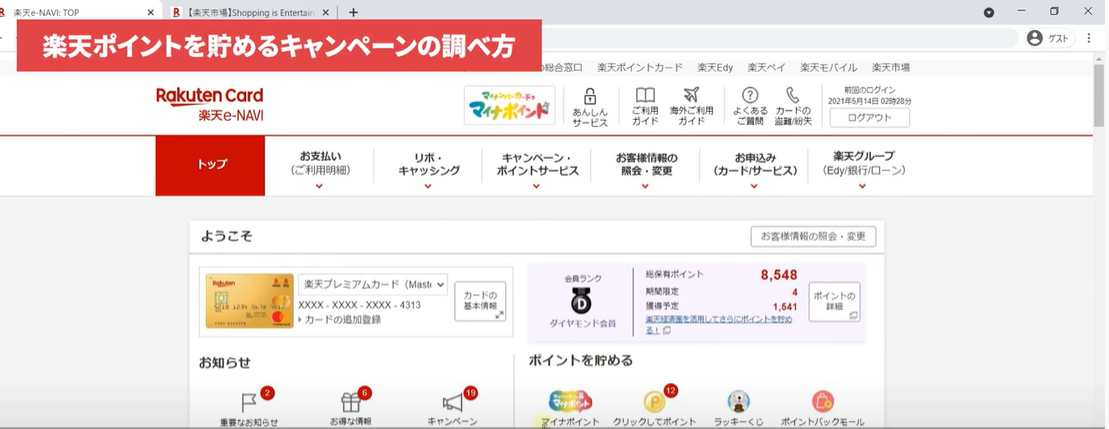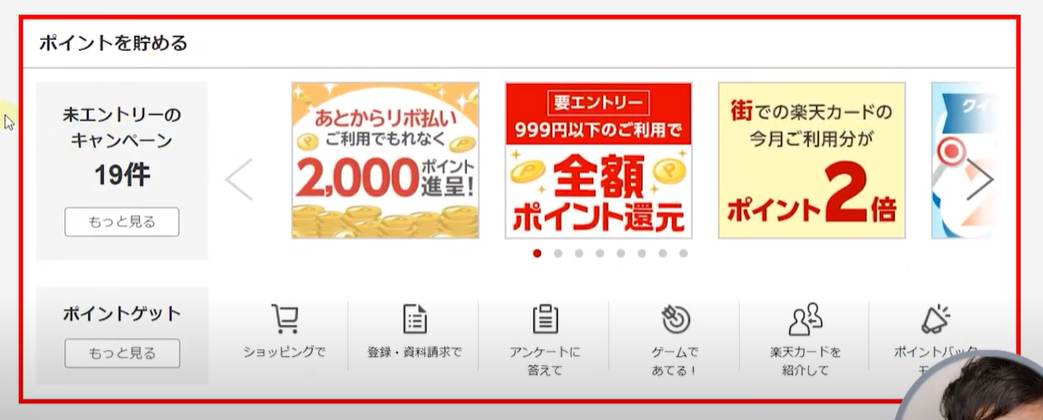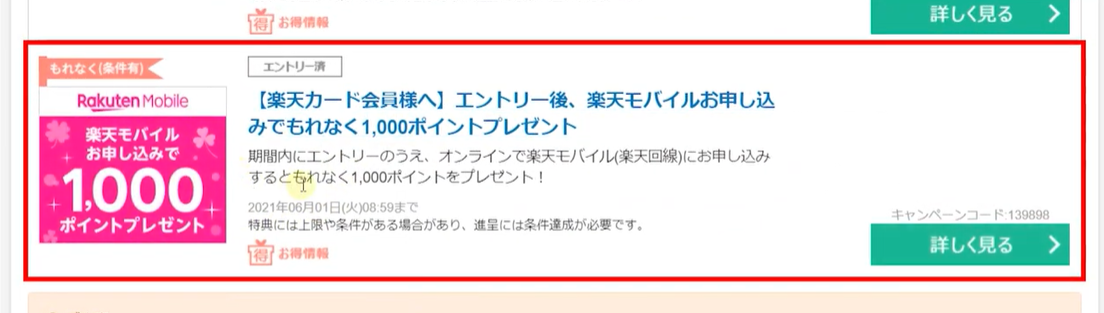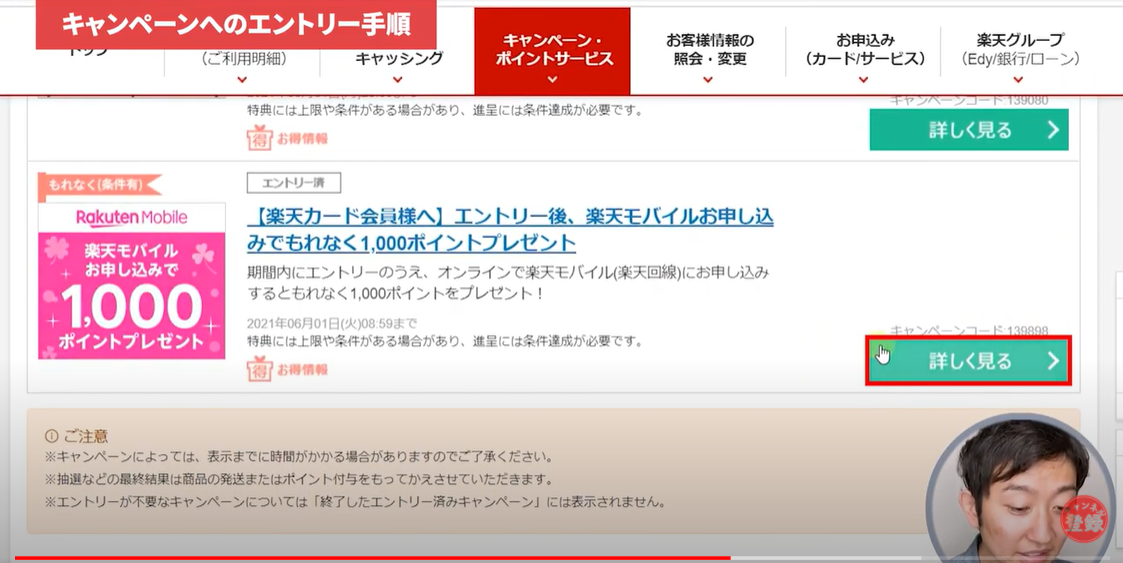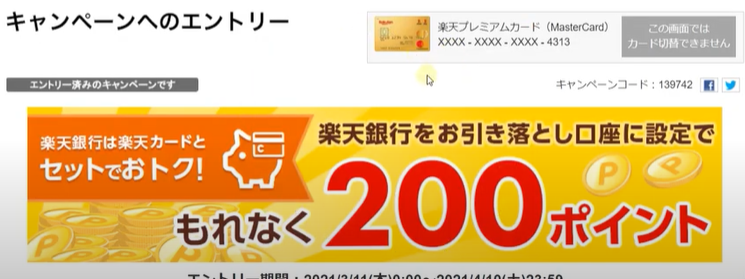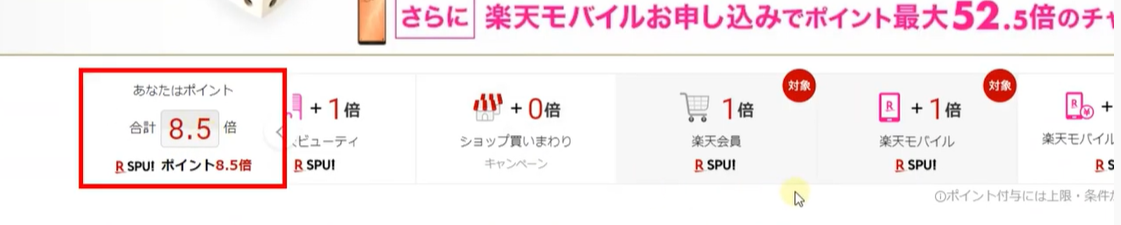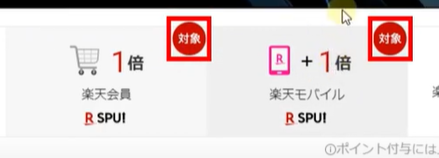[chat face=”warai.jpg” name=”” align=”left” border=”gray” bg=”none” style=””]今日はノーリスクで3万円稼ぐ具体的なアクションプランをお話ししてきます。[/chat]
副業をするにもまずは種せんが必要です。
- パソコンを買う費用
- 作業する机
- イス
お金がかかりますよね。
なので今回ご紹介する方法でサクッと3万円稼いで、自分の副業の準備資金に役立ててください。
しかも今話題のイデコや積立NISAなどにも連携して使える情報もお届けしていきます。
覚えておいて損はないので動画は最後までご覧ください。
動画での解説講義
【3万円稼ぐ具体的アクションプラン】自己アフェリサイトA8の活用方法!積み立てNISA・iDeCoにも使える【副業】
[chat face=”warai.jpg” name=”” align=”left” border=”gray” bg=”none” style=””]こんにちはメルカクです。今日は副業初心者必見!3万円稼ぐ具体的アクションをご紹介していきます。[/chat]
結論から言いますと、A8ネットでの自己アフェリエイトを活用します。
ここで
[chat face=”man1″ name=”” align=”left” border=”gray” bg=”none” style=””]自己アフェリエイトかよ~知ってる知ってる![/chat]
そう思った方は動画はすっ飛ばしてこの後のチュートリアル動画に飛んでください。
実際のおススメの案件をご紹介していますし、イデコや積立NISAにも関係ある話をしています。
[chat face=”warai.jpg” name=”” align=”left” border=”gray” bg=”none” style=””]また実際にぼくがここ1年で稼いだ自己アフェリエイトの収入も公開していますので、みて損はないと思います。[/chat]
もし自己アフェリエイトが初めての方、簡単に自己アフェリエイトの仕組みから説明させていただきます。
アフェリエイトとは
自分が人の商品を紹介をして、もしそれが売れたら成果報酬がもらえる仕組みです。
例えばぼくがこのiPhoneのスマホを紹介するとします。
機能性も使いやすく、ポケットにスポッと簡単に収まります。
充電もみてください、今まで面倒だった差し込みではなくこんな感じ置くだけで
簡単に充電できちゃいます。
重さも軽いし、撮った写真の画質がめちゃめちゃキレイ。
しかも新しいiPhoneが出て、買い替えたときに古い方をメルカリで売るとき
そんなに価格も下がりません。
リセールバリューも高くコスパ最強なのでおススメです。
みたいな感じで商品を紹介して、その商品が売れた場合は企業さんから紹介料として何パーセントか報酬をいただけるわけなんですね。
これをするにあたって必要なのは
- 商品
- 自分が売ったっていう証明
それはだいたい企業さんが発行してくれる専用のURLだったりします。
だってそうですよね、例えばぼくがAmazonに安くで売ってますって言って
皆さんをAmazonに誘導して購入してもらっても、ぼくのもとに1円も入らないですよね。
Amazonさんにとっては、検索で買われたと思うかもしれないし、自分が紹介して売ったっていう証明にならないんです。
[chat face=”warai.jpg” name=”” align=”left” border=”gray” bg=”none” style=””]ちゃんとAmazonさんから許可をいただいて、発行していただいた専用のURLから購入してもらうことで、それが証明になって報酬がいただけるわけなんです。[/chat]
なんでもかんでも紹介したら報酬がもらえるわけではないんです。
じゃあ例えば、このスマホを売って報酬がもらえるURLを発行してもらえるのかそれが知りたいですよね。
[chat face=”warai.jpg” name=”” align=”left” border=”gray” bg=”none” style=””]このスマホはappleだからappleにで電話で確認しますか?おそらく門前払いでしょ。[/chat]
そんなお悩みを解決するための総合的なサイトが、このA8ネットのようなサイトなんです。
ここで取り扱っている商品は企業さんから
[chat face=”man1″ name=”” align=”left” border=”gray” bg=”none” style=””]うちの商品紹介してください!紹介してくれたら報酬上げますよ~![/chat]
って集まった商品を取り扱っているので、その商品を紹介してもし売れたら報酬がいただけるんです。
もちろんちゃんと手続きを踏んで売る必要がありますよ。
なんとなく今回ご紹介するA8ネットのイメージがつきましたでしょうか?
それで今回のテーマ、自己アフェリエイトとは先ほど解説した「人に商品を紹介をして報酬をもらえる」ではなくて、なんと自分で自分を紹介して成約することによって報酬がもらえる方法なんです。
だから自己アフェリエイトというんです。
実はこれ、裏技でもなんでもなくて、ちゃんと合法的で真っ当やり方です。
[chat face=”warai.jpg” name=”” align=”left” border=”gray” bg=”none” style=””]友達に紹介して断れられることはあっても、自分自身を紹介するなら断られる可能性0です。[/chat]
じゃあなんでそれで報酬がもらえるのかなんですが、例えばクレジットカードを例でいうと
自己アフェリエイトでクレジットカードを作成するだけで、なんと5000円とか報酬がもらえちゃうわけです。
[chat face=”man1″ name=”” align=”left” border=”gray” bg=”none” style=””]あれっクレジットカード会社損してるやん[/chat]
と思われそうですがちょっと違います。
ちゃんとクレジットカード会社も儲かるようになってるんですね。
なんとクレジットカードって発行枚数によって、一枚あたりいくらの利益が出るのか統計的な数字が出てるんです。
例えばクレジットカード1枚発行につきカード会社に1万円利益がでるのであれば、5000円払ってでも発行したとして残りの5000円カード会社に残りますよね。だからカード会社はどんどんクレジットカードを一般の方にも作ってもらいたいわけです。
それだけクレジットカードって現金と違って使いすぎる傾向にありますので、もしお作りになる場合は使いすぎないようにご注意ください。
せっかく報酬が5000円もらえたのに、ムダに使っていたんじゃ本末転倒です。
皆さんはその辺の自制心は持つようにしてくださいね。
ここまで理解したところで、実際このA8ネットを使ってどの案件を申し込みすればいいのかご紹介していきます。
現在2021年5月ですが、皆さんがこちらの動画を見ているときには案件がなくなっている可能性がありますので。もしそうなってもいいように案件の選び方のポイントも解説していきます。
A8.netのチュートリアル
インターネットからA8ネットと検索します。
情報を入力すると専用のURLが送られてきますので進めてください。
こちらにIDとpassを入力してください。
メニューバーのセルフバックをクリックします。
セルフバックが出来るメニューが出てきます。
こちらのクレジットカードを見てみましょう。
通常3000円ですが、今だけ8100円貰えるようになっています。
クレジットカードの注意点
年会費がないか注意しましょう。
あったとしても、年会費を払ってプラスになることが多いので、その辺電卓でたたいてお得になる方をお選びください。
6か月以内に4枚以上申し込むとカードブラックになってカードが作れなくなります。
僕このこと知らなくて、カードを月に10枚申し込みました。
もちろん最初の5枚くらいは作れたんですど、後から作れなくなったなので、6か月以内に3枚ぐらいまでにすることをおススメします。
もしカードブラックになったら、一定期間たってから再度お申し込みください。
実際僕も6か月ほど期間を空けたらカードが作れたので、そのぐらいまでは期間を空ける必要があります。
おススメのクレジットカード
[chat face=”warai.jpg” name=”” align=”left” border=”gray” bg=”none” style=””]ではメルカクがおススメするクレジットカードを2つだけご紹介します。[/chat]
- 楽天カード(楽天圏内の方やよく楽天がお買い物をするかたはお得)
- ヤフーカード(paypayと連携ができる:本人確認無し:5000円・本人確認あり20000円)(ヤフーカードと連携はヤフーカードの上限金額)
楽天カードについては、楽天でせどりをする方にはオススメです。
ヤフーカードについては、PayPayと連携ができます。
PayPayの限度額が、クレジットカードの限度額になるので、持っておいて損はないでしょう。
おすすめ証券口座
おすすめはDMM証券です。
報酬の30000円は高いが、1LOTって簡単そうに見えてそうではないんです。
LOTってまとまったという意味で、この1LOT購入するのに50000円とかまとまった金額が必要です。
ぼくが4年前くらいにやったときは、証券口座に10万円入金して、条件満たすためにひたすら買っては売って買っては売ってみたいな感じでやってましたね。
怖いから買ってすぐ売るみたいな感じで、徐々に金額が減っていって条件満たしたときには
20000円くらい減ってましたね。
[chat face=”warai.jpg” name=”” align=”left” border=”gray” bg=”none” style=””]ま~30000円もらって20000円なら実質10000円の儲けなんですが、もしそれでもいいならやる価値あると思います。[/chat]
続いてSBI証券です。
手数料も安くて大変おススメです。
積み立てNISAやIdecoに持ってこい!
メルカクもこれ使って積み立てNISAやIdecoやってます。
今はしなくてもいずれしようと思っている人は、この報酬ていうのはいつまでもらえるかわかりませんので、口座を作っておくことをおススメします。
他にもエンタメのU-NEXTとかおススメです。
無料トライアルで報酬が貰えます。
他にもインターネットの乗り換え等も高い報酬が貰えます。
自分が欲しいものは必ず検索するクセをつけましょう!
(例)
- 住信SBIネット銀行
- ジャパンネット銀行
- 楽天銀行
- インターネット
報酬の確認方法
セルフバックの報酬の確認方法です。
マイページを見るをクリックすると確認できます。
ステータスから期間を選択出来ます。
このように報酬の履歴を確認することができます。
振り込みはA8netの運営会社である、ファンコミュニケーションズから振り込まれますので、頭の片隅に入れておきましょう!
まとめ
[chat face=”warai.jpg” name=”” align=”left” border=”gray” bg=”none” style=””]本日は3万円稼ぐ具体的アクションプランをご紹介していきました![/chat]
クレジットカードを作成するだけで、5000円くらい報酬がもらえるし、証券口座も組み合わせればサクっと3万円くらい稼ぐことは可能です。
クレジットカードを申し込む際はカードブラックにならないように注意しましょう!6か月以内で3枚くらいまでに抑えておくとよろしいと思います。
証券口座も解説して、積み立てNISAやIDECO専用の口座としてご検討してみてはいかがでしょうか!?
もしかしたら皆様がみている時点でこちらのキャンペーンが終わっている可能性もあります。
その際は、ランキングから報酬が高いものをお選びいただけたらと思います。
また何かを契約しようと思っている場合は、必ずA8ネットの検索窓から検索するクセもつけてください。
これをクセづけるだけで、本来もらえるはずのお金を取りこぼすことないし、あとから悔しい思いをしなくて済みます。
あとから思い出すとぼくいっぱい損してきたので、皆さんはそうならないためにA8ネット上手に活用してきましょう。
なるべくもらえるものはもらって、ご自分の副業資金として有効にお使いください!
皆さんがよりよい副業ライフを送れるものと信じて!